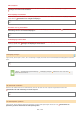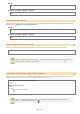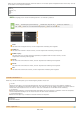Operation Manual
Wählen Sie aus, ob das Scannen über ein Mobilgerät mit der Canon Mobile Scanning-Anwendung zulässig ist.
Aus
Ein
Aktivieren oder deaktivieren Sie Google Cloud Print. Drucken mit Google Cloud Print
Google Cloud Print aktivieren
Aus
Ein
Registrierungsstatus von Google Cloud Print
Geben Sie an, ob eine Meldung angezeigt werden soll, in der Sie aufgefordert werden, die Papiereinstellungen zu überprüfen, wenn die
Papierkassette in das Gerät gesetzt wird.
Aus
Ein
<Taste für Verbrauchsmaterialerwerb anzeigen (RUI)>
Wählen Sie <Aus> aus, um zu verhindern, dass eine Schaltfläche, über die auf Websites zum Erwerb von
Tonerpatronen zugegriffen wird, in Remote UI angezeigt wird.
<Einstellungen Toner Status>
Wenn Sie Toner Status nicht verwenden wollen, wählen Sie <Aus> aus. Wenn Sie verhindern wollen, dass eine
Schaltfläche, über die auf Websites zum Erwerb von Tonerpatronen zugegriffen wird, in Toner Status angezeigt wird,
wählen Sie <Ein> und dann <Aus> aus.
Canon Mobile Scanning aktivieren
<Menü> <Einstellungen Systemverwaltung> <Canon Mobile Scanning aktivieren> Wählen Sie <Aus>
oder <Ein>
Starten Sie das Gerät neu
Einstellungen Google Cloud Print
*1
Für Prüfung von Papiereinstellungen benachrichtigen
<Menü> <Einstellungen Systemverwaltung> <Für Prüfung von Papiereinstellungen benachrichtigen>
Wählen Sie <Aus> oder <Ein> Starten Sie das Gerät neu
㻡㻥㻟㻌㻛㻌㻣㻠㻠